サムスンの携帯電話が過熱していませんか?フレットしないでください。同社はスマートフォン市場で評判が良いため、世界中の何千人もの人々がSamsungスマートフォンを使用しています。ただし、サムスンギャラクシーの過熱について一部のサムスンユーザーから苦情があります。
電話の過熱は、ユーザーにとって懸念される問題になる可能性があります。電話が過熱すると、突然シャットダウンしたり、動作を停止したりすることがあります。あなたが過熱するサムスンの電話を持っているなら、この記事はあなたのためです。サムスンの携帯電話を冷やす方法に関する最良の方法を紹介します。
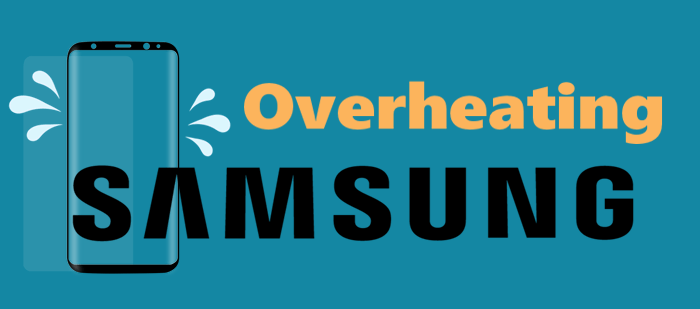
サムスンの電話だけでなく、すべての電話には、最適に機能する傾向がある特定の温度範囲があります。スマートフォンは充電中に熱くなる可能性がありますが、機能や寿命には影響しません。ただし、スマートフォンはさまざまな理由でしばらくの間熱くなる可能性があります。したがって、デバイスが過熱した場合は、デバイスを停止するための予防措置を講じる必要があります。
サムスンの携帯電話が過熱している理由は次のとおりです。
最新のデバイスは、あらゆる状況やさまざまな温度範囲に耐えるように作られていますが、過熱の影響を受けません。スマートフォンを長期間使用している場合は、ある程度の熱が発生するのが普通です。
スマートフォンの加熱の背後にある理由を知り、必要な予防措置を講じることは、スマートフォンユーザーにとって必須です。兆候を早期に認識することで、問題がエスカレートするのを防ぐことができます。
続きを読む:
死のAndroid携帯電話のブルースクリーンを修正する方法?
サムスンの携帯電話の過熱は大きな懸念事項になる可能性がありますが、デバイスを廃棄する必要があるという意味ではありません。実際には、自分で簡単に問題を解決できます。ここにいくつかのサムスンの過熱ソリューションがあります。
お使いの携帯電話が過熱した場合、最初のステップはすべての携帯電話の活動を停止することです。実行中のすべてのアプリを閉じることから始め、バックグラウンドで実行されているアプリも閉じていることを確認します。
一部のアプリをバックグラウンドで実行したままにしておくと、デバイスが過熱する可能性があります。これらのアプリを識別できる場合は、バックグラウンドデータの使用を制限することでアプリを停止できます。
その方法は次のとおりです。
ステップ1.デバイスの [設定] に移動し、[ 接続]に進みます。
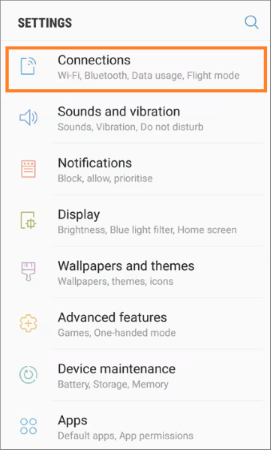
ステップ2.次に、[ データ使用量 ]と [WiFi /セルラーデータ使用量]をクリックします。

ステップ3.アプリケーションを選択し、[ バックグラウンドデータ使用を許可する ]オプションをオフにします。
これを行うと、特定のアプリがバックグラウンドで更新されなくなります。
また、未使用のアプリケーションがバックグラウンドで動作しないようにするには、[設定とバッテリーとデバイスのケア]に移動します。そこから、[バッテリー]、[バックグラウンド使用制限]の順に進み、[未使用のアプリケーションをスリープ状態にする]をオンにします。アプリを停止するには、[ディープスリーピングアプリ]、[+]アイコンの順にクリックします。
クイック最適化設定は、Samsung電話の操作を改善するのに役立ちます。彼らはあなたのサムスンの電話を涼しく保ち、多くのバッテリー電力を消費するアプリを検出してあなたに通知することができます。さらに、この機能は、使用しないファイルを削除し、バックグラウンドアプリケーションを停止できます。
サムスンの携帯電話を最適化して冷却する方法は次のとおりです。
ステップ1.デバイスの設定から [バッテリーとデバイスのケア ]オプションをクリックします。

ステップ2.次に、[ 今すぐ最適化]をクリックします。完了したら、[ 完了] を選択してプロセスを終了します。
デバイスを最大輝度に設定し、ゲームをストリーミングまたはプレイしている場合、過熱する可能性があります。したがって、画面の明るさを快適に操作できるレベルまで下げてください。
より速く充電するSamsungデバイスは、充電中に過熱する可能性があります。この問題を防ぐには、完全に充電されたら電話を切断し、充電中は使用しないでください。そうすることで、電話の過熱を防ぐことができます。
ただし、一部の電話はハードウェアの問題により充電時に過熱するため、すべてが正常に機能していることを確認するために確認する必要がある場合があります。さらに、他のデバイスを使用してケーブルをテストできます。過熱した場合は、ケーブルが加熱の原因であることを意味します。
ステップ1. 設定 アプリを開き、バッテリー とデバイスケアのオプションに移動して、[ バッテリー ]タブを押します。
ステップ2.[バッテリー]タブをクリックし、[その他のバッテリー]設定をクリックします。
ステップ3. [ 急速充電]オプションと[ 超急速充電]、および [高速ワイヤレス充電]をオフにします。

ステップ4.[処理速度] を [ 最適化] に変更します。 [高 ] または [最大 ] に設定すると、デバイスは集中的なプロセッサ タスクにプッシュされますが、過度の熱が発生し、バッテリーの消耗が早くなります。
あなたのサムスンの電話は予想外に熱くなりますか?システムまたはアプリケーションのバグがこれを引き起こす可能性があります。デバイスをセーフモードにして、問題が解決したかどうかを確認します。
電話を安全に起動するための手順は次のとおりです。
ステップ1.Samsungデバイスの電源を切り、 電源 キーを押して電源を入れます。
ステップ2.サムスンのロゴが表示されている場合は、 音量小 ボタンを押し続けます。
ステップ3.セーフモードをクリックすると、デバイスはセーフモードになります。
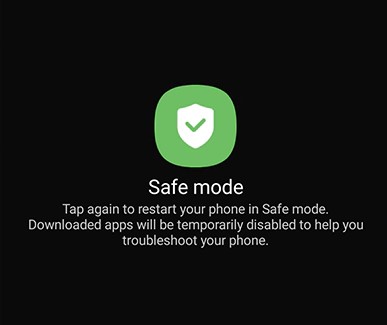
アプリケーションに多くの権限を付与すると、デバイスが過熱する可能性があります。特にGoogle Pixelスマートフォンとメッセージアプリで見られる特定のバグの1つは、他のアプリとリンクされているため、知らないうちにアプリが実行される可能性があります。
アプリから権限を削除する手順は次のとおりです。
ステップ1.デバイスの 設定 アプリに移動し、[ アプリ ]オプションを選択します。そこから、上部の[ その他 ]タブをタップします。
ステップ2.[権限 マネージャー]をクリックし、権限を拒否するアプリケーションを選択します。
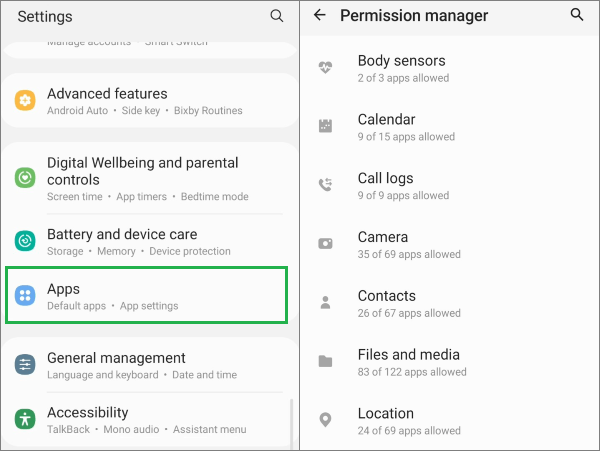
ステップ3.を押します 許可しない アプリの権限を無効にします。
車両のチューンアップやオイル交換などの定期的なメンテナンスと同様に、デバイスの更新はSamsungスマートフォンの最適なパフォーマンスを維持するのに役立ちます。これらの更新により、以前は見過ごされていた可能性のある軽微な問題に対処することで、ユーザーエクスペリエンスが向上し、デバイスのセキュリティが強化されます。サムスンの携帯電話に過熱警告が表示される理由がわからない場合は、考えられる解決策は簡単なソフトウェアアップグレードである可能性があります。
以下に概説する手順に従って、デバイスを更新します。
ステップ1.[設定]メニューで[ソフトウェアアップデート]を選択し、[ダウンロード]オプションをクリックします。

ステップ2.次に、[ インストール ]ボタンを押して、新しいソフトウェアをインストールします。
前述の解決策でSamsung電話の過熱の問題を解決できない場合は、最後のオプションとして工場出荷時の状態にリセットすることを検討してください。重要なデータの安全性を確保するために、リセットする前に Samsung電話 をバックアップすることを忘れないでください。
携帯電話をリセットしてSamsungの過熱警告を解決する方法は次のとおりです。
ステップ1. [設定]に移動し、[ バックアップとリセット]をクリックします。
ステップ2. [データの初期化 ]を選択し、[ デバイスのリセット]をクリックします。

ステップ3.次に、ロック画面のパスコードを入力して続行します。
Samsungデバイスの過熱の問題は、ソフトウェアの問題の結果である可能性があります。その場合は、使用する必要があります アンドロイド修理 ワンクリックでアンドロイドの問題を解決する(Windows)。
このツールは、アプリのクラッシュや黒い画面など、さまざまな問題を解決します。アンドロイド修理(Windows)は、高い成功率を持つユーザーフレンドリーなアプリです。さらに、それはほとんどのサムスンモデルをサポートしています。
主な機能
Androidの修復(Windows)を使用してサムスンの過熱の問題を修正するには、以下の手順に従ってください。
01月コンピュータにアンドロイド修理(ウィンドウズ)をインストールすることから始めます。次に、充電USBケーブルを取り、Samsungデバイスを同じコンピューターにリンクします。アプリを起動し、メインページのツールボックスからシステム修復モジュールを選択します。
02月 Android オプションを選択し、 スタート アイコンを押します。

03月デバイスの情報セクションから、デバイスの適切なモデル、ブランド、国、携帯通信会社を選択します。その後、確認して[ 次へ]を押します。提供されたスペースに 000000と入力し て、すべてのデータが消去されるため、発生しようとしているプロセスに同意します。

04月デバイスの修復を開始する前に、 ダウンロードモードで起動します。完了したら、[ 次へ ]をクリックして、ファームウェアがダウンロードされるのを待ちます。ダウンロードプロセスが完了すると、電話は自動的に修復を開始します。プロセスが終了するのを待ちます。

より関連性の高い記事:
Androidの画面が応答しないときにUSBデバッグなしでデータを回復する方法は?
Redmi電話で削除された写真を復元する方法?(6つの方法が利用可能)
このガイドに従うことで、Samsungの携帯電話で発生する可能性のある過熱の問題を自信を持って解決して対処できます。上記の方法は、Samsungデバイスで過熱の問題が発生した場合に最善の支援となります。
ただし、 Androidの修復(Windows) を使用して、Samsungデバイスを通常の状態に戻すことをお勧めします。
関連記事:
壊れたまたは死んだサムスンギャラクシーS /ノートからデータを回復する方法?
Android SIMカードから削除されたテキストメッセージを回復する2の方法
LG携帯電話から削除された(SMS)テキストメッセージを回復する方法?